12:37 Uhr
Spuk in Excel erst Geistermappen und nun Geisterfelder in Pivot-Tabellen loswerden
Zum Hintergrund der Finanzbericht beruht im wesentlichen auf die Auswertungen und Probleme die ich auch schon in folgenden Artikeln beschrieben habe:
Exkurs: Welche Daten wurden als Grundlage zusammen gestellt?
Auswertungen in Excel:
- "Index und Vergleich statt SVERWEIS endlich verstanden und Suche über Verweis nur, wenn es auch etwas zu finden gibt" (Excel, Grundtabelle)
- "SUMMEWENN über mehrere Spalten in Excel oder Personalkostenhochrechnung auf Innenauftrag zusammenfassen" (Excel, Grundtabelle)
- ""Als Tabelle formatieren" um eine dynamische Datenquelle für Pivot-Tabellen zu erhalten" (Excel, Grundtabelle)
- "Report Painter Bericht für Obligo auf CO-Objekten mit interaktive Stammdatengruppen"
- "Auswertung Anlagenzugänge als Investitionen im Report Painter mit Ausweis CO Objekte Innenauftrag und Kostenstelle"
- Query mit Stammdaten
- "Auswertung sprechender Nummernkreisintervalle von CO Innenaufträgen mit Query Zusatzfeldcoding und Unterscheidung numerischer oder alphanumerischer Schlüssel"
- "Query zur Auswertung von Klassifizierungsmerkmale PSM Fonds zu CO Innenauftrag und Datumsfelder mit Konvertierung von FLOAT zu DATUM"
- "Query über COEP, AUFK und FMFINCODE für Einzelposten Istkosten Innnenauftrag mit Stammdaten aus CO und PSM-FM sowie Spalten für Ertrag und Aufwand - Erster Teil Infoset als Datengrundlage"
- "SAP Query Stammdaten PSM / CO Innenauftrag"
- "Saldenliste für Fonds im Haushaltsmanagement Saldo gegen Ertrag und Saldo gegen Budget"
Datenzeile gelöscht in Grundtabelle mit Grunddaten für Pivotauswertung
Im Ergebnis erhalte ich eine Grundtabelle, die ich auch als T_Grunddaten benannt habe und zu der ich eine Pivot-Tabelle angelegt habe. Wie in der folgenden Abbildung zu sehen sind hier für die Kostenstellen A bis Kostenstelle E diverse Werte vorhanden.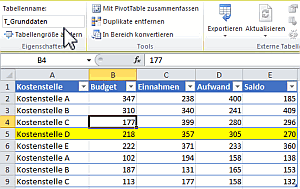
Allerdings gehört die Kostenstelle D einen anderen Fachbereich an, so dass in der Pivot-Tabelle hier später nur Kostenstellen A bis C ausgewiesen werden sollen. Wie in der folgenden Abbildung zu sehen ist hier aber auch die Kostenstelle D vorhanden.
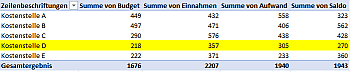
Für die einzelnen Fachbereiche lösche ich nun in der Grundtabelle die nicht relevanten Datenzeilen (hier Kostenstelle D) und aktualisiere die Pivottabelle.
Geisterfelder in Filterauswahl
Wenn ich aber über die Zeilenbeschriftung (Kostenstelle) einen Filter setze erscheint hier immer noch die Kostenstelle D obgleich ich den Eintrag in den Grunddaten gelöscht habe, zur Verdeutlichung ist hier in den Grunddaten eine leere Zeile.Welche in folgender Abbildung als (1) sowohl in den Grunddaten als auch in der Pivot-Tabelle zu sehen ist. Dennoch ist die Kostenstelle D weiterhin als (2) im Wertfilter vorhanden.
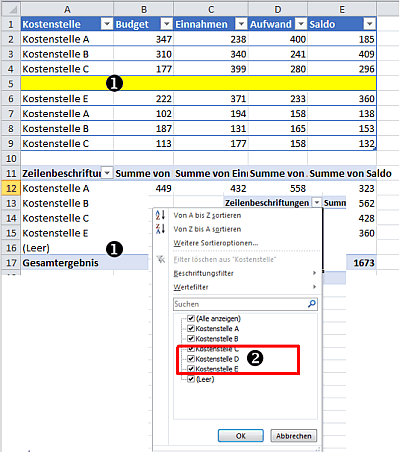
Martin Weiß (tabellenexperte.de) hat diese Felder treffenderweise im Buch "Excel Pivot-Tabellen für dummies" * als "Geisterfelder" bezeichnet.
Gerade im Controlling sind Pivottabellen weiterhin sehr hilfreich und weitere Informationen zum Buch sind sowohl in den Buchempfehlungen "Excel Pivot-Tabellen (Excel, Pivot-Tabellen/Charts, Datenmodelle, Dashboard)" als auch im Artikel "Buchempfehlung »Excel Pivot-Tabellen für dummies« von Martin Weiß ( tabellenexperte.de )" zu finden.
Da ich an der Arbeit selbst immer wieder nach der Ursache für diese Geisterfelder im Buch blättere mag ich die Lösung hier ebenfalls kurz vorstellen, obgleich diese auch schon Lukas Rohr (excelnova.org) im Artikel "Alte Elemente in Pivot Tabelle löschen" erläutert hat.
Über die Eigenschaften der Pivot-Tabelle ist im Register Daten der relevante Punkt zu finden:

Unter den Punkt Elemente behalten, die aus der Datenquelle gelöscht wurden ist die Option "Anzahl der pro Feld beizubehaltenden Elemente" auf KEINE zu setzen und alle Geisterfelder sind verschwunden.
Fazit: es spukt in Excel
Offensichtlich scheinen derzeit wirklich viele Geister in Excel zu stecken, denn neben Geisterfelder haben auch schon Geistermappen ihr Unwesen in meiner Tabellenkalkulation getrieben, wie auch im Artikel "Geistermappen in Excel durch alte Version der persönlichen Markroarbeitsmappe PERSONAL.XLSB und Frohe Ostern" zu sehen war.
Man könnte also tatsächlich sagen "In Excel sind die Geister los" und verwirren mich im Controlling und Berichtswesen.
Hier bin ich sehr dankbar, dass mir manch andere bei der Geisterjagd helfen.
Allerdings bin ich an der Arbeit auch noch auf ein anderes Problem aufmerksam gemacht worden und vielleicht hat hier ja jemand eine Idee:
Knobelaufgabe für Excelanwendende
In einer Grundtabelle für eine Pivottabelle wurden folgende Zeilen als Datenherkunft definiert:
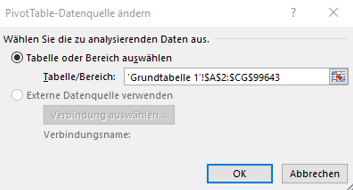
Diese Pivottable bezieht sich auf eine Grundtabelle (Zelle A2 bis CG99643). Da dieses doch sehr viele Datensätze sind möchte ich am Anfang einige Zeilen löschen.
Also markiere ich diese Zellen Bspw. Zeile 3 - 180 und möchte diese per "Zeile löschen" entfernen.
Hier erhalte ich dann aber die Fehlermeldung:

"Wir können diese Änderung an den ausgewählten Zellen nicht vornehmen, da sie sich auf eine PivotTabelle auswirken. Wenn Sie Zellen einfügen oder löschen mögen, verschieben Sie die PivotTable, und versuchen Sie es dann erneut."
Vielleicht hat ja jemand hier eine Idee über einen Kommentar oder Mail würde ich mich sehr freuen.
Lösung:
Die Ursache dieser Fehlermeldung war dann tatsächlich überraschend simpel. Etwas verschoben von den Grunddaten war testweise eine Pivot-Tabelle eingefügt worden, so dass die nicht die Pivottabelle auf den einzelnen Blättern gemeint war sondern die Rumpfstruktur auf Höhe der Datengrundlage.... hier muss ich tatsächlich einen Kollegen gratulieren, der die Ursache gefunden hatte :-)
Über eine Rückmeldung als Kommentar oder per Mail (gerne auch per Facebook, Twitter oder Google) freue ich mich.
* Amazon Partnerlink
Als Amazon-Partner verdiene ich an qualifizierten Käufen über Amazon.
17:44 Uhr
SUMMEWENN über mehrere Spalten in Excel oder Personalkostenhochrechnung auf Innenauftrag zusammenfassen
Hier bietet sich dann tatsächlich die Formel SUMMEWENN an.
Anhand des Syntax
=summewenn(BEREICH;SUCHKRITERIEN;SUMMEBEREICH)
hatte ich die Hoffnung, dass als Summenbereich tatsächlich mehr als eine Spalte genommen werden kann und so habe ich meine Hochrechnung als Tabelle formatiert und als Hochrecnung benannt.
Um ein einfaches Beispiel zu haben sieht diese Tabelle wie folgt aus:
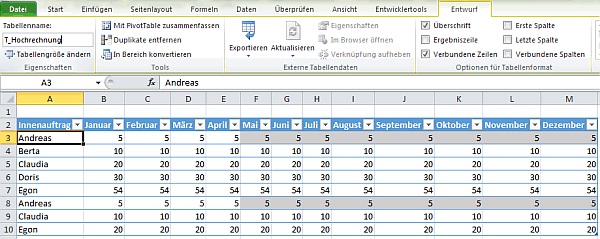
Hier sind für einzelne Innenaufträge mehrere Hochrechnungen erfasst. Da es sich dabei aber um eine Hochrechnung von Personalkosten handelt kann ein Innenauftrag auch mehrfach vorkommen. Im Beispiel bekommt hier Andreas sowohl in Zeile 3 als auch Zeile 8 entsprechende Zahlungen. Ziel der Auswertung ist nun die zu erwarteten Kosten für Mai bis Dezember für den Innenauftrag Andreas zu erhalten.
Mein erster Versuch war hier tatsächlich statt SVERWEIS oder INDEX die Formel SUMMEWENN.
=SUMMEWENN(T_Hochrechnung[Innenauftrag];D3;T_Hochrechnung[[Mai]:[Dezember]])
Hier sollte eine Summe über die Spalten Mai bis Dezember für den Eintrag Andreas beziehungsweise das Suchkriterium in der Zelle D3 erstellt werden.
Das Ergebnis von 10, wie in folgender Abbildung zu sehen war dann aber enttäuschend.
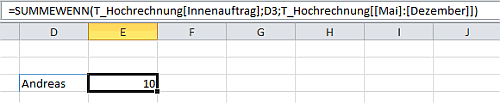
Offensichtlich kann der Summenbereich nur eine Spalte umfassen.
Zum Glück gibt es aber die Seite excelformeln.de auf der dann eine Lösung für mein Problem zu finden war.
Mal wieder eine Matrixfunktion, die im Beitrag "Nach Suchkriterium suchen und mehrere Spalten summieren (193)" erklärt wird.
In folgender Abbildung ist dann auch tatsächlich der zutreffende Wert von 80 berechnet worden.
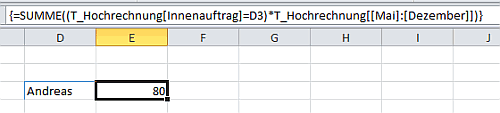
Wichtig ist dabei, dass die Formel
=SUMME((T_Hochrechnung[Innenauftrag]=D3)*T_Hochrechnung[[Mai]:[Dezember]])
durch die Tastenkombination STRG + SHIFT und ENTER
als Matrixformel gespeichert wird.
Der Trick funktioniert dabei wie folgt:
Im ersten Teil der Summenfunktion wird geprüft ob die Spalte Innenauftrag mit der Zelle D3 übereinstimmt. Ist dieses der Fall ist das Ergebnis 1 (WAHR) sonst 0 (Falsch) dieses wird dann mit den Werten der Spalte Mai bis Dezember multipliziert, so dass hierdurch ein Ergebnis erzielt wird.
Der Nachteil dieser Vorgehensweise ist jedoch, dass man bei Änderung des Berichtszeitraum hier ebenfalls daran denken muss, dass es sich um eine Matrixformel handelt und diese mit der Tastenkombination angepasst werden muss, so dass aus Versehen diese, sofern nicht als Matrixformel abgeschlossen, einen Fehler hervorruft.
Wenn die Formel nicht als Matrixformel abgeschlossen wird ist das Ergebnis #WERT! (Fehler in Wert) und das mag auch niemand.
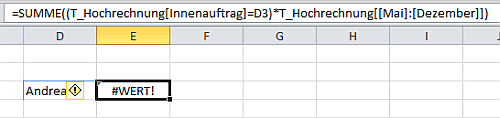
Nur als Matrixformel erscheint die {} im Formelfeld (ein manuelles Eingeben dieser Klammer hilft leider auch nichts).
Um etwaige Fehler zu vermeiden habe ich mich dazu entschlossen die Tabelle Hochrechnung um eine weitere Spalte zu erweitern:
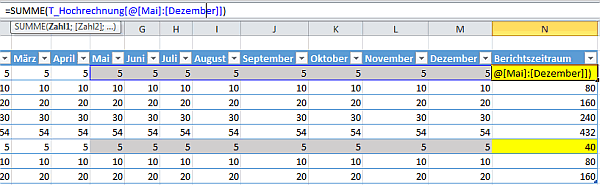
Das schöne an "Als Tabelle formatierte" Tabellen ist ja, dass solche Formeln auch automatisch für jede Zeile mit ausgefüllt werden.
Damit habe ich also für jeden Innenauftrag die Formel
=SUMME(T_Hochrechnung[@[Mai]:[Dezember]])
und kann nun mit Summewenn wieder arbeiten, da ich hier ja nur nach einer Spalte suchen muss.
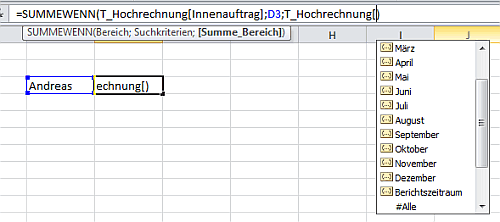
Durch die Unterstützung von Excel kann ich sogar direkt die Spalte Berichtszeitraum auswählen und erhalte so die Formel:
=SUMMEWENN(T_Hochrechnung[Innenauftrag];D3;T_Hochrechnung[Berichtszeitraum])
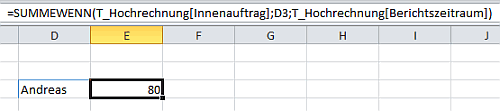
Diese Variante ist dann tatsächlich noch etwas einfacher als eine Matrixformel, auch wenn eine solche natürlich etwas cleverer ist.
Insgesamt erleichtert der Umgang mit der Funktion "Als Tabelle formatieren", wie im Artikel ""Als Tabelle formatieren" um eine dynamische Datenquelle für Pivot-Tabellen zu erhalten", an vielen Stellen der Zugang auch zu komplexeren Formeln und Funktionen :-)
Berichtswesen nicht nur mit Excel
Beruflich ist ein Schwerpunkt meiner Arbeit das Controlling und Berichtswesen. Neben Excel arbeite ich hier auch besonders gerne mit SAP. Schon bei der Konzeption eines umfangreichen Berichtes und etwaiger Dashboards ist es hier hilfreich sich im Vorfeld passende Gedanken zu machen. Hier habe ich im Buch »Berichtswesen im SAP®-Controlling« (Buchvorstellung, für 19,95 EUR bestellen) einige Punkte festgehalten.
Im Blog finden Sie aber auch regelmäßig Praxisbeispiele rund um die Themen SAP, Berichtswesen und Controlling. Viele Beispiele sind dabei mit Bezug zur Hochschule aber können, wie der Artikel "Statistische Kennzahlen für Verrechnung in SAP - Umlage und Verteilung nicht nur im Hochschulcontrolling und Hochschulberichtswesen" auch für andere Branchen genutzt und als Grundlage zum Aufbau eines eigenen Berichtswesens genutzt werden.
Ich würde mich freuen, wenn meine Bücher (Publikationen) aber auch Schulungen (Workshop & Seminare) auch für Sie interessant wären. Weitere Partnerangebote, wie auch eine Excel Schulung zu Pivot finden Sie ebenfalls unter der Rubrik Onlineshop.

20:46 Uhr
VBA Fehlermeldung Index außerhalb des gültigen Bereich beim Zugriff auf Tabellenblätter in Excel 2016
Mit den Wechsel auf Office 2016 (siehe dazu auch meinen Artikel "Arbeitsrechner neu einrichten Wechsel auf Windos 10, aktuelle Office Version sowie SAP und Excel anpassen") funktioniert zwar noch die Erstellung der Ergebnisdateien aber nicht mehr das Makro "Ergebnisdateien befüllen".
Hier kommt es zum "Laufzeitfehler 9 Index außerhalb des gültigen Bereichs" und das Makro stoppt im Debugmodus bei der Anweisung wbErgebnisdatei.Worksheets(2).Activate . Da das Makro auch noch mit unterschiedlichen Funktionen arbeitet fällt es etwas Schwer hier im VBA-Coding die einzelnen Schritte nachvollziehen zu können insbesondere, da die Lösung doch sehr spezifisch für einen Bericht ist.
Hier zahlt es sich aber aus, dass eine Dokumentation über das Makro und die Berichtsmappen erstellt worden ist und der Satz "Zuletzt wird die Ergebnisdatei formatiert und ihre Registerblätter mit den Werten aus dem Zellbereich beschriftet." brachte dann die Ursache hervor.
Manchmal kann ein Wechsel zu Office 2016 unerwartete Effekte haben. Im Standard ist in den Excel-Optionen (zu finden unter DATEI->OPTIONEN) im Register "Allgemein" im Abschnitt "Beim Erstellen neuer Arbeitsmappen" die Option "So viele Arbeitsblätter einfügen" mit 1 aktiviert.
Bei den vorherigen Excel-Versionen werden immer automatisch drei Tabellenblätter angelegt (Tabelle1, Tabelle2, Tabelle3).
Beim Erstellen eines Finanzberichtes werden automatisch über das Makro "Ergebnisdateien erzeugen" für jeden Berichtsempfänger eine eigene Datei erstellt in der über das zweites Makro die Tabellenblätter umbenannt und mit gefilterten Daten versorgt werden.
Bei der Datenbefüllung kommt es im Makro nun aber zur oberen Fehlermeldung, da die Blätter "Tabelle2" und "Tabelle3" fehlen und hierauf Bezug genommen wird.
Neben der Möglichkeit über die Optionen wieder drei Tabellenblätter automatisch anzulegen ist eine zweite Option im Makro "Ergebnisdateien erzeugen" die Anweisung zur Anlage von entsprechenden Berichtsdateinamen um die Anweisung
ActiveWorkbook.Sheets.Add Before:=Worksheets(Worksheets.Count)
vor der AnweisungActiveWorkbook.Close
hinzuzufügen, so dass weitere Tabellenblätter erstellt werden und im Ergebnis wieder drei Tabellenblätter vorhanden sind.
Danach können die erstellten Ergebnisdateien auch mit entsprechenden gefüllten Daten befüllt werden. Das Makro an sich ist natürlich wesentlich umfangreicher, aber zumindest anhand der Fehlermeldung war dann nachvollziehbar, woher dieser Fehler entstanden ist und weswegen es hier zu Problemen gekommen ist.
Zusammenfassend würde ich das gesamte Problem wohl unter "Kleine Änderung und große Wirkung" beschreiben. Insgesamt sind solche Änderungen aber wohl bei jeder Software, egal ob nun VBA Projekt in Excel oder eine Datenfeldänderung in SAP, ein Problem und zeigt die Notwendigkeit von Pflege und Wartung auch von bisher problemlos laufenden Programmen.
Berichtswesen nicht nur mit Excel
Beruflich ist ein Schwerpunkt meiner Arbeit das Controlling und Berichtswesen. Neben Excel arbeite ich hier auch besonders gerne mit SAP. Schon bei der Konzeption eines umfangreichen Berichtes und etwaiger Dashboards ist es hier hilfreich sich im Vorfeld passende Gedanken zu machen. Hier habe ich im Buch »Berichtswesen im SAP®-Controlling« (Buchvorstellung, für 19,95 EUR bestellen) einige Punkte festgehalten.
Im Blog finden Sie aber auch regelmäßig Praxisbeispiele rund um die Themen SAP, Berichtswesen und Controlling. Viele Beispiele sind dabei mit Bezug zur Hochschule aber können, wie der Artikel "Statistische Kennzahlen für Verrechnung in SAP - Umlage und Verteilung nicht nur im Hochschulcontrolling und Hochschulberichtswesen" auch für andere Branchen genutzt und als Grundlage zum Aufbau eines eigenen Berichtswesens genutzt werden.
Ich würde mich freuen, wenn meine Bücher (Publikationen) aber auch Schulungen (Workshop & Seminare) auch für Sie interessant wären. Weitere Partnerangebote, wie auch eine Excel Schulung zu Pivot finden Sie ebenfalls unter der Rubrik Onlineshop.
Abschlussarbeiten im SAP S/4HANA Controlling (📖)
Für 29,95 € direkt bestellen
Oder bei Amazon ** Oder bei Autorenwelt
07:32 Uhr
Index und Vergleich statt SVERWEIS endlich verstanden und Suche über Verweis nur, wenn es auch etwas zu finden gibt
Bedingtes Suchen nach Daten oder Suche erst dann, wenn es etwas zum Finden gibt
Der Artikel "SVERWEIS mit Raketenantrieb" auf tabellenexperte.de brachte dann aber eine elegante Lösung für dieses Problem. Die vorgestellte Lösung ist eine WENN Funktion, die erst einmal schaut, ob ein Suchwert ungefähr in den zu durchsuchenden Daten vorhanden ist und danach den Treffer mit der Suche vergleicht und erst in Folge dessen eine echte Suche durchführt.Hier hat es dann für mich Klick gemacht und ich verfahre nun wie folgt:
Mein Problem war, dass zu einer Projektnummer entweder keine Daten, Daten aus der Drittmittelstatistik oder aus einen aktuellen Recherchebericht vorliegen.
Jetzt habe ich zwei Hilfsspalten "Drittmittelstatistik vorhanden? Dann 2, sonst 0" und "Rechercheberichtdaten vorhanden? Dann 1 sonst 0"). Ist die Summe beider Hilfsspalten kleiner als 1 wird keine Suche durchgeführt, bei größer 1 eine Suche in der Drittmittelstatistik und bei 1 im Recherchebericht. :)
Im Grunde entspricht dieses auch der Vorgehensweise im Klassiker "Fliegendes Klassenzimmer" von Erich Kästner wo es geschrieben steht: "Forscht, wo ihr was zum Forschen findet. Das Unerforschbare laßt unergründet." 📖
INDEX und VERGLEICH als Alternative zum SVERWEIS mit Namen für die Matrix
Dieses ist eigentlich eine ganz einfache Lösung, die aber durch oberen Artikel inspiriert wurde. Dieses wäre aber noch kein eigener Artikel wert (allenfalls ein Danke-Kommentar) wenn ich nicht gleichzeitig auch auf den Artikel "Ein echtes Dream-Team: INDEX und VERGLEICH" erneut gelandet wäre und mich endlich einmal intensiver mit INDEX und VERGLEICH auseinander gesetzt hätte. Bisher hat mich diese Formelkombination etwas abgeschreckt, aber am Beispiel eines aktuellen Finanzberichtes sehe ich hier tatsächlcih einen enormen Vorteil für mich.
Schon im Artikel ""Als Tabelle formatieren" um eine dynamische Datenquelle für Pivot-Tabellen zu erhalten" merkte ich, dass die Tabellenfunktion einige Vorteile hat und für meinen Fall habe ich eine Tabelle mit Kostenstellenstammdaten als Tabelle formatiert und direkt als T_Kostenstellenstamm wie in folgender Abbildung benannt.
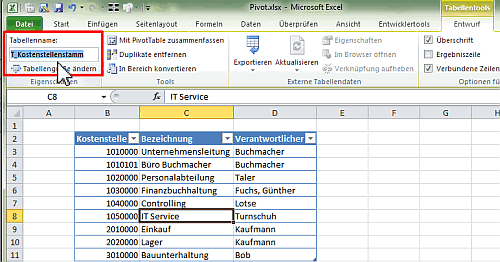
Hierdurch habe ich nun eine Tabelle die mir alle Kostenstellen, Bezeichnung und Verantwortlicher ausliefert.
Nun kommen die beiden Funktionen INDEX und VERGLEICH ins Spiel.
Durch die Formel INDEX kann ich aus einer Matrix eine bestimmte Zeile und eine bestimmte Spalte ausgeben.
Das Wunderbare ist nun, dass ich statt einer Matrix auch obigen Tabellennamen ausgeben kann.
Der Syntax lautet:
=INDEX( Matrix ; Zeile ; Spalte )
So ergibt die Formel:
=INDEX(T_Kostenstellenstamm;5;3)
das Ergebnis Lotse (3. Spalte, 5. Zeile der Tabelle).
Dieses wäre nun noch kein Mehrgewinn, denn woher ist mir bekannt, in welcher Zeile die relevante Kostenstelle ist? Zumal ich hier willkürlich nach der Kostenstelle 1040000 geschaut habe.
Entsprechend kommt hier noch die Formel VERGLEICH ins Spiel.
Ihr Syntax lautet:
= VERGLEICH( Suchkriterium ; Suchmatrix ; Vergleichstyp )
Wobei der Vergleichstyp 0 eine exakte Übereinstimmung erfordert (-1 soll einen kleineren Wert und +1 einen größeren Wert suchen)
Spannend ist, dass hier als Suchmatrix nun auch wieder der benannte Bereich in unserer Datentabelle T_Kostenstellenstamm genutzt werden kann.
Konkret bedeutet dieses, dass ich durch folgende Formel direkt die relevanten Daten erhalte.
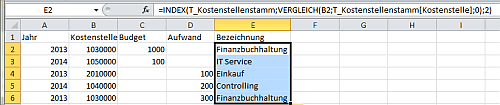
Zur Kostenstelle in der Spalte B (hier Zelle B2) wird über die Formel:
=INDEX(T_Kostenstellenstamm;VERGLEICH(B2;T_Kostenstellenstamm[Kostenstelle];0);2)
genau die Bezeichnung aus der benannten Tabelle T_Kostenstellen heraus gesucht.
Übersetzt lautet die Formel
- =INDEX(T_Kostenstellenstamm;
Schaue in den Index der Tabelle T_Kostenstellenstamm und gebe mir als Zeile das Ergebnis von - VERGLEICH(B2; T_Kostenstellenstamm[Kostenstelle]; 0)
der Suche nach B2 in der Spalte Kostenstelle der Tabelle T_Kostenstellenstamm mit Vergleichstyp 0 also einer exakten Übereinstimmung aus - ;2)
danach möchte ich aus dieser Tabelle T_Kostenstellenstamm die 2. Spalte haben, welche der Bezeichnung entspricht.
Natürlich könnte ich nun statt der Spalte auch wieder eine Vergleichsfunktion ausführen indem ich die Spaltenüberschriften nach der übereinstimmenden Spaltenbezeichnung durchsuche, aber das wäre dann doch zu viel des Gute.
An dieser Stelle einmal ein herzliches Danke an Excel-Blogs im Web die dann doch eine schöne Lösung finden und mir selbst immer wieder dabei helfen, etwas Neues zu lernen.
Nachteil: Mehrere Werte bzw. Treffer möglich
Grundsätzlich ist diese Methode bei Einzelwerten hilfreich wenn aber bestimmte Werte mehrfach vorkommen wird nur der erste Treffer sowohl bei SVERWEIS als auch INDEX,VERGLEICH genommen. Damit hier auch mehrere Treffer genommen werden können bietet sich entweder die Formel SUMMEWENN oder eine Matrixformel an. Hier werde ich aber noch einen anderen Artikel zu schreiben.Nachtrag:
Dieses ist mittlerweile im Artikel "SUMMEWENN über mehrere Spalten in Excel oder Personalkostenhochrechnung auf Innenauftrag zusammenfassen" passiert.
Aktuelles von Andreas Unkelbach
unkelbach.link/et.reportpainter/
unkelbach.link/et.migrationscockpit/
10:59 Uhr
Geistermappen in Excel durch alte Version der persönlichen Markroarbeitsmappe PERSONAL.XLSB und Frohe Ostern
Wie im Artikel "Excel Umgang mit Makros und Visual Basic for Applications (VBA)" erläutert arbeite ich gerne mit einer kleinen Sammlung von Makros die ich in vielen Excelmappen anwende. Dazu sind einige hilfreichen Makros zum Beispiel zur Aufhebung eines Passwortblattschutz oder Anlegen eines Inhaltsverzeichnis in der persönlichen Makroarbeitsmappe gespeichert.
Über + R kann die Funktion SHELL:APPDATA aufgerufen werden.
Im Unterordner
- ROAMING
- MICROSOFT
- EXCEL
- XLSTART
Hierzu muss die Mappe jedoch einmalig eingerichtet werden. Dieses ist am einfachsten möglich indem ein "Dummy-Makro" (ein beliebiges Makro) aufgezeichnet wird und in der persönlichen Arbeitsmappe gespeichert wird.
Ein nicht direkt dieser Mappe zugeordnetes Problem war aber das Auftreten einer Geistermappe beim Öffnen einer Excel-Tabelle ein zweites Excel ohne Inhalt geöffnet wurde, ganz so als sei da eine Mappe ausgeblendet (was auch tatsächlich der Fall ist, aber eigentlich hätte diese nicht eine zweite Excel Instanz starten sollen).
Das geheimnisvolle zweite Excel-Fenster oder Geisterarbeitsmappe
Sofern ebenfalls eine PERSONAL.XLSB aus der alten Office Version im Einsatz habt wird neben einer neuen Excel-Datei (oder einer geöffneten Exceldatei) stets auch ein zweites leeres Excel-Fenster geöffnet. Dieses scheint daran zu liegen, dass die persönlcihe Excelarbeitsmappe in einer älteren Version gespeichert worden ist und ihr diese nicht vollständig ausblenden könnt.Wie oben beschrieben kann in den Ordner XLSSTART die Datei PERSONAL.XLSB gelöscht werden und eine neue erzeugt werden. Hierzu muss im Ribbon ANSICHT in der Befehlsgruppe MAKROS ein neues Makro aufgezeichnet und dieses in der persönlichen Makroarbeitsmappe gespeichert werden.
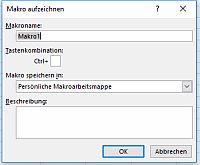
Danach kurz ein paar Eingaben, die Makroaufzeichnung abschliessen und das Makro bearbeiten. Hierzu muss die PERSONAL.XLSB über ANSICHT->FENSTER-> EINBLENDEN wieder eingeblendet werden. Das neu aufgezeichnete Makro kann durch die bisher angelegten Makros aus der alten Makroarbeitsmappe überschrieben werden.
Ein in meinen Augen sehr sinnvolles Makro für die Persönliche Makroarbeitsmappe ist das Makro Excel Blattschutz aufheben, Inhaltsverzeichnis in Excel über vorhandene Tabellenblätter oder auch die im Artikel Office Integration - Excelansicht in SAP und Daten kopieren nach Excel beschriebene Makros, welche nicht in der Zieldatei gespeichert werden müssen aber sinnvollerweise immer einmal wieder angewendet werden können.
Geister in Excel oder Folgen des Ausblenden einer ganzen Arbeitsmappe
Auch wenn die obere Fehlermeldung stark nach 1. April klingen mag, hat sich dieser Fehler tatsächlich bei mir so zugetragen und es hat eine ganze Weile gedauert, bis ich die Ursache gefunden habe.. Die Ausblendenfunktion in Excel (zu finden im Ribbon Ansicht in der Befehlsgruppe Fenster) hat aber auch eine Kollegin zur Verzweiflung gebracht die eine Arbeitsmappe nicht öffnen und bearbeiten könnte, da diese angeblich gesperrt war. In Wahrheit hatte sie diese selbst ausgeblendet was zu einigen merkwürdigen Fehlern beim Absturz von Excel geführt hatte. Es war für niemanden mehr möglich diese Datei zu bearbeiten. Immerhin war sie in Libre- bzw. OpenOffice noch zu öffnen.Frohe Ostern
Gerne mag ich hier die Gelegenheit nutzen und auch hier im Blog an alle Lesende "Frohe Ostern" und schöne Feiertage wünschen.
Auch wenn manche Software das ein oder andere Easteregg enhtalten mag, noch immer bin ich von "Easter Egg: Piraten in Excel 2010!" ein großer Fan, hoffe ich doch, dass der heutige Feiertag in vertrauter schöner Umgebung, Entspannung und vielleicht mit etwas weniger Arbeit begannen werden kann.
Von daher wünsche ich sei es bei Osterei und Osterspaziergang oder bei einer anderen Tradition am heutigen Tag alles Gute und freue mich schon darauf wieder voneinander zu lesen, hören oder zu sehen.
Aktuelles von Andreas Unkelbach
unkelbach.link/et.reportpainter/
unkelbach.link/et.migrationscockpit/



Keine Kommentare - Permalink - Office